Langsames Scrubben von Audio und Video in iOS

Im Audio / Video-Sprachgebrauch ist "Scrubbing" der Vorgang des schnellen Vor- oder Zurückspulens durch die Audiospur oder das Video an einen bestimmten Ort . Meistens ist die Standardgeschwindigkeit in Ordnung, aber wenn Sie nach einem bestimmten Ort suchen (besonders in einem langen Video), hilft dies, die Scrubbing-Geschwindigkeit zu verlangsamen. Sie können dies leicht in Apple Apps wie Safari und Musik und auch in einigen Apps von Drittanbietern tun. So geht's:
Wenn Sie ein Video ansehen oder einen Titel anhören, tippen und halten Sie einfach den Punkt auf dem Positionsregler und ziehen Sie ihn nach links oder rechts, um vor- oder zurück zu scrubben.
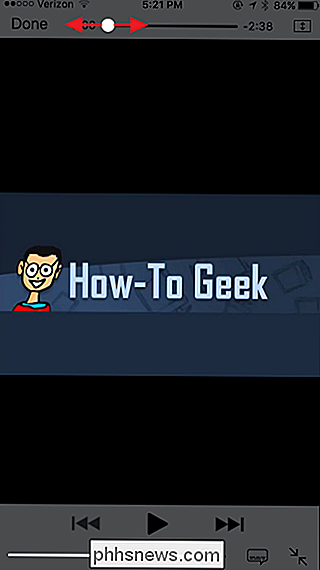
Wenn Sie möchten Um die Schrubbgeschwindigkeit zu ändern, schieben Sie Ihren Finger nach unten, während Sie den Punkt gedrückt halten. Die Anzeige ändert sich, um die Scrub-Geschwindigkeit anzuzeigen. Die Optionen umfassen Hi-Speed (Standardeinstellung), Halbgeschwindigkeit, Vierteldrehzahl und Fein. Sie können auch Ihren Finger nach oben durch die Optionen schieben. Während Sie den Punkt weiterhin gedrückt halten, können Sie sich nach links und rechts bewegen, um mit der von Ihnen gewählten Geschwindigkeit zu scrubben.
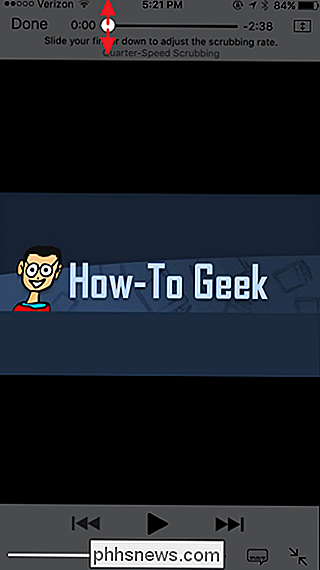
Es erfordert etwas Übung, da Sie den Punkt die ganze Zeit halten müssen. Und wenn Ihr Daumen so dick ist wie meiner, wird das Display normalerweise die Scheuergeschwindigkeit anzeigen. Ich finde es einfacher, nach der Pause zu schrubben, aber Sie können in beide Richtungen gehen. Die Implementierung ist nicht perfekt, aber es ist eine praktische kleine Funktion, um genau den Punkt zu finden, den Sie in diesem Film suchen.

Einrichtung und Verwendung von Erweiterungen in Fotos für OS X
Fotos für OS X ist bereits eine Anwendung mit vielen Funktionen, aber mit Erweiterungen, die Sie einfach mit wenigen Klicks hinzufügen können , Sie können es noch mehr tun. VERWANDT: So bearbeiten Sie Ihre Bilder mit den Fotos Ihres Mac Anwendung Fotos Erweiterungen "erweitern" die Funktionalität von Fotos und verleihen ihr mehr Leistung und Features zusätzlich zu den Tonnen von coolen Fähigkeiten und Funktionen hat Fotos bereits.

Wie Verwenden von Excel AutoRecover und AutoBackup Features
Es ist immer eine schreckliche Tragödie, wenn jemand etwas Wichtiges verliert, an dem er gearbeitet hat, weil er sein Dokument nicht richtig gespeichert hat. Dies passiert häufiger, als Sie für Excel- und Word-Benutzer denken würden!Glücklicherweise hat Microsoft in den letzten paar Versionen viele Funktionen hinzugefügt, die dazu beitragen, die Wahrscheinlichkeit von Datenverlusten aufgrund von Abstürzen, Stromausfällen, versehentlichen Löschungen usw. zu verr



